วิธีย่อขนาดหน้าจอใน Windows 10

บทความนี้จะแสดงวิธีย่อขนาดหน้าจอใน Windows 10 เพื่อให้คุณใช้งานได้อย่างมีประสิทธิภาพ
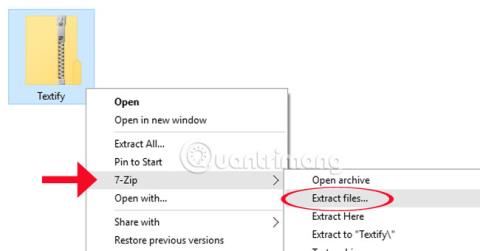
โดยปกติ หากต้องการคัดลอกเนื้อหาบางส่วน คุณยังคงใช้คำสั่งคัดลอกหรือคีย์ผสมCtrl + Cอย่างไรก็ตาม คำสั่งนี้ใช้ได้กับเนื้อหาข้อความเท่านั้น แต่กับกระดานข่าว กล่องโต้ตอบ ประเภทอื่นๆ... เราไม่สามารถใช้วิธีการคัดลอกนี้ได้
อย่าใช้เวลาไปกับการจับภาพหน้าจอหรือพิมพ์ทุกข้อผิดพลาด โดยเฉพาะรูปภาพจำนวนมากและข้อผิดพลาดที่ยาวนาน เนื่องจากเครื่องมือTextity จะช่วยคุณคัดลอกเนื้อหาทั้งหมดที่ดูเหมือนเป็นไปไม่ได้บน Windows ไม่เพียงแต่รองรับการคัดลอกเนื้อหาข้อความเท่านั้น แต่ซอฟต์แวร์นี้ยังช่วยให้ผู้ใช้คัดลอกเนื้อหาทั้งหมดบนกระดานข่าว ข้อมูลเครื่อง... ที่ปรากฏบน Windows เข้าร่วม LuckyTemplates เพื่อสำรวจเครื่องมือ Textify อเนกประสงค์ในบทช่วยสอนด้านล่าง
ขั้นตอนที่ 1:
ขั้นแรกคุณต้องดาวน์โหลดเครื่องมือ Textify ลงในคอมพิวเตอร์ของคุณโดยใช้ลิงก์นี้
ขั้นตอนที่ 2:
แตกไฟล์ Textify ที่ดาวน์โหลดมา
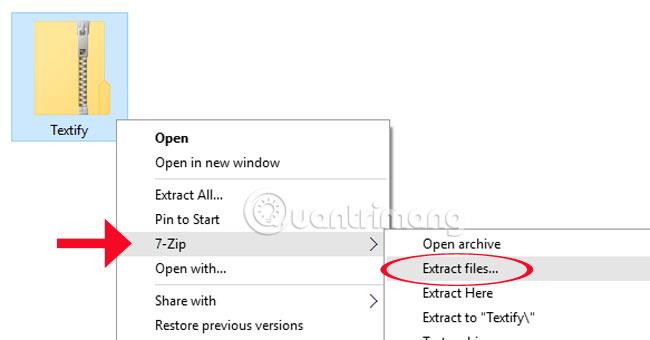
ขั้นตอนที่ 3:
เครื่องมืออยู่ในรูปแบบที่สามารถป้องกันได้ ความจุมีขนาดเล็กมาก ดังนั้นเราจึงสามารถบันทึกไว้บนหน้าจอหรือในโฟลเดอร์ใดก็ได้ สามารถรันได้โดยตรงโดยไม่ต้องติดตั้งบนคอมพิวเตอ���์
หน้าตาของโปรแกรมดังภาพด้านล่าง
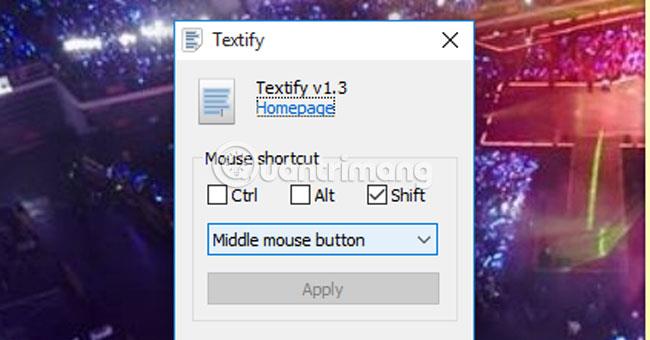
Textify มีแป้นพิมพ์ลัดได้แก่Ctrl , Alt , Shift , ปุ่มเมาส์ซ้าย , ปุ่มเมาส์ขวาหรือการเลื่อนเมาส์
ขั้นตอนที่ 4:
หากต้องการคัดลอกย่อหน้าใดย่อหน้า ให้กดแป้นShift + เมาส์ซ้ายผสมกันหรือคุณสามารถปรับเปลี่ยนชุดค่าผสมอื่นตามผู้ใช้แล้วคลิก นำไป ใช้เพื่อตั้งค่าชุดคีย์ใหม่
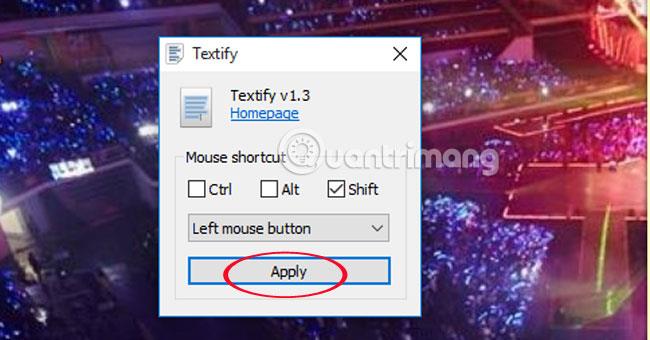
หลังจากไฮไลต์เนื้อหาแล้ว ให้คลิกคัดลอกและวางตามปกติ

ขั้นตอนที่ 5:
สำหรับย่อหน้าที่มีเนื้อหายาว ให้ใช้เมาส์ลากกรอบสี่เหลี่ยมสีน้ำเงินไปเหนือเนื้อหาที่จะคัดลอก
ด้วยคลิปบอร์ด ให้กดCtrl + C
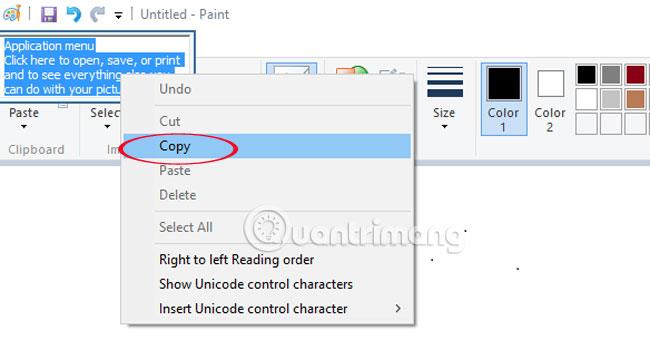
ดังนั้น มีเพียงเครื่องมือ Textify ขนาดกะทัดรัดเท่านั้นที่ผู้ใช้สามารถคัดลอกเนื้อหาใดๆ ที่ต้องการได้ แม้แต่เนื้อหาที่ไม่ได้รับอนุญาตให้คัดลอกบน Windows ก็ตาม หากไม่จำเป็นต้องใช้ ผู้ใช้สามารถซ่อนเครื่องมือบนคอมพิวเตอร์และเรียกใช้ได้ทุกเมื่อที่ต้องการ สะดวกเกินไปแล้วใช่ไหม!
อ้างถึงบทความต่อไปนี้สำหรับข้อมูลเพิ่มเติม:
หวังว่าบทความข้างต้นจะเป็นประโยชน์กับคุณ!
บทความนี้จะแสดงวิธีย่อขนาดหน้าจอใน Windows 10 เพื่อให้คุณใช้งานได้อย่างมีประสิทธิภาพ
Xbox Game Bar เป็นเครื่องมือสนับสนุนที่ยอดเยี่ยมที่ Microsoft ติดตั้งบน Windows 10 ซึ่งผู้ใช้สามารถเรียนรู้วิธีเปิดหรือปิดได้อย่างง่ายดาย
หากความจำของคุณไม่ค่อยดี คุณสามารถใช้เครื่องมือเหล่านี้เพื่อเตือนตัวเองถึงสิ่งสำคัญขณะทำงานได้
หากคุณคุ้นเคยกับ Windows 10 หรือเวอร์ชันก่อนหน้า คุณอาจประสบปัญหาในการนำแอปพลิเคชันไปยังหน้าจอคอมพิวเตอร์ของคุณในอินเทอร์เฟซ Windows 11 ใหม่ มาทำความรู้จักกับวิธีการง่ายๆ เพื่อเพิ่มแอพพลิเคชั่นลงในเดสก์ท็อปของคุณ
เพื่อหลีกเลี่ยงปัญหาและข้อผิดพลาดหน้าจอสีน้ำเงิน คุณต้องลบไดรเวอร์ที่ผิดพลาดซึ่งเป็นสาเหตุของปัญหาออก บทความนี้จะแนะนำวิธีถอนการติดตั้งไดรเวอร์บน Windows โดยสมบูรณ์
เรียนรู้วิธีเปิดใช้งานแป้นพิมพ์เสมือนบน Windows 11 เพื่อเพิ่มความสะดวกในการใช้งาน ผสานเทคโนโลยีใหม่เพื่อประสบการณ์ที่ดียิ่งขึ้น
เรียนรู้การติดตั้งและใช้ AdLock เพื่อบล็อกโฆษณาบนคอมพิวเตอร์ของคุณอย่างมีประสิทธิภาพและง่ายดาย
เวิร์มคอมพิวเตอร์คือโปรแกรมมัลแวร์ประเภทหนึ่งที่มีหน้าที่หลักคือการแพร่ไวรัสไปยังคอมพิวเตอร์เครื่องอื่นในขณะที่ยังคงทำงานอยู่บนระบบที่ติดไวรัส
เรียนรู้วิธีดาวน์โหลดและอัปเดตไดรเวอร์ USB บนอุปกรณ์ Windows 10 เพื่อให้ทำงานได้อย่างราบรื่นและมีประสิทธิภาพ
หากคุณต้องการเรียนรู้เพิ่มเติมเกี่ยวกับ Xbox Game Bar และวิธีปรับแต่งให้เหมาะกับประสบการณ์การเล่นเกมที่สมบูรณ์แบบของคุณ บทความนี้มีข้อมูลทั้งหมด








